
から Actualidad Gadget モバイル デバイスとデスクトップ コンピュータの両方に保存したすべてのデータのバックアップ コピーを作成し、コンピュータが動作しなくなった場合に備えて、常にバックアップ コピーを作成することをお勧めします。 データを安全に保つことができます。
機器を工場出荷時の状態に復元するのは非常に簡単なプロセスですが、時間がかかります。 しかし、私たちがコンピューターに保存したデータ それらを取り戻す方法はありません 以前のバックアップがない限り。 誤ってファイルを削除してしまうと、問題が発生することがあります。

この記事では、どのようにできるかに焦点を当てます Excelファイルを回復する コンピュータから削除したこと、保存していないこと、保存した場所がわからないことなど、奇妙に思えるかもしれませんが、一般的な問題ではありません。
保存していないExcelファイルを復元する
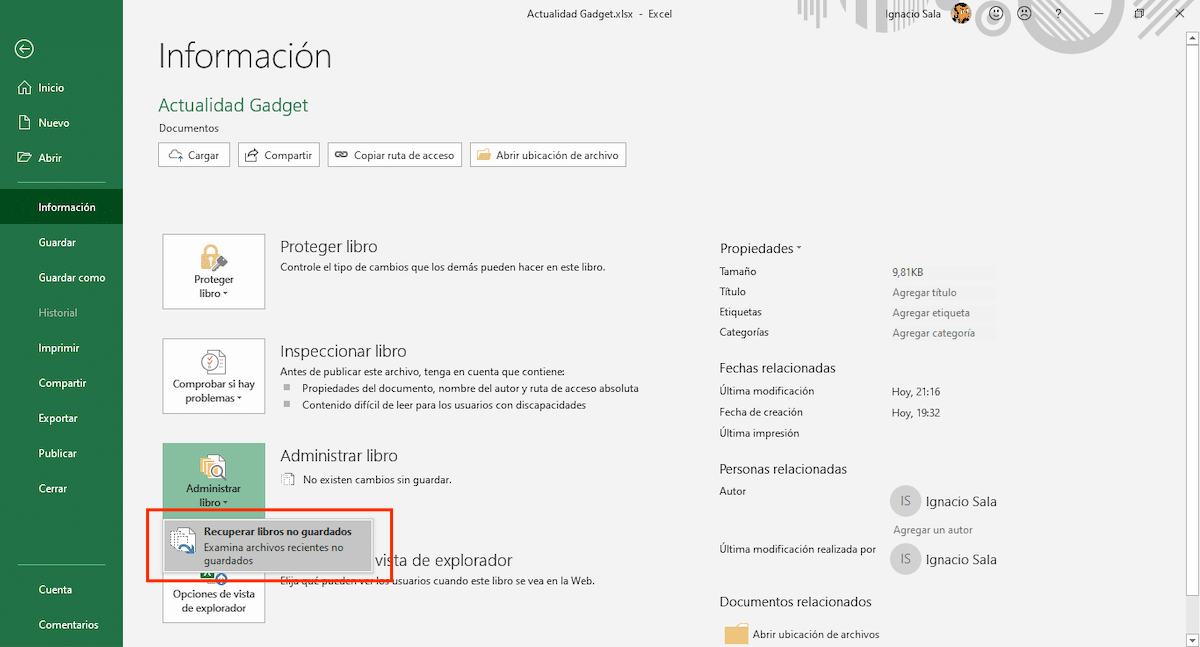
ネイティブな方法で、Excelは、他のOfficeアプリケーションと同様に、AutoRecover機能をアクティブにします。この機能は、ファイルの操作中にファイルのバージョンを自動的に保存する機能です。 コンピューターに自動的に保存されているさまざまなバージョンにアクセスするには、[ファイル]> [情報]> [ブックの管理]>に移動する必要があります。 保存されていない本を回復します。
作成したドキュメントの自動コピーは、Microsoft \ Officeディレクトリ内にあるUnsavedFilesディレクトリに自動的に保存されます。 このディレクトリ 自動的に開きます [未保存の書籍を復元する]をクリックします。
Excelで自動回復機能を有効にする
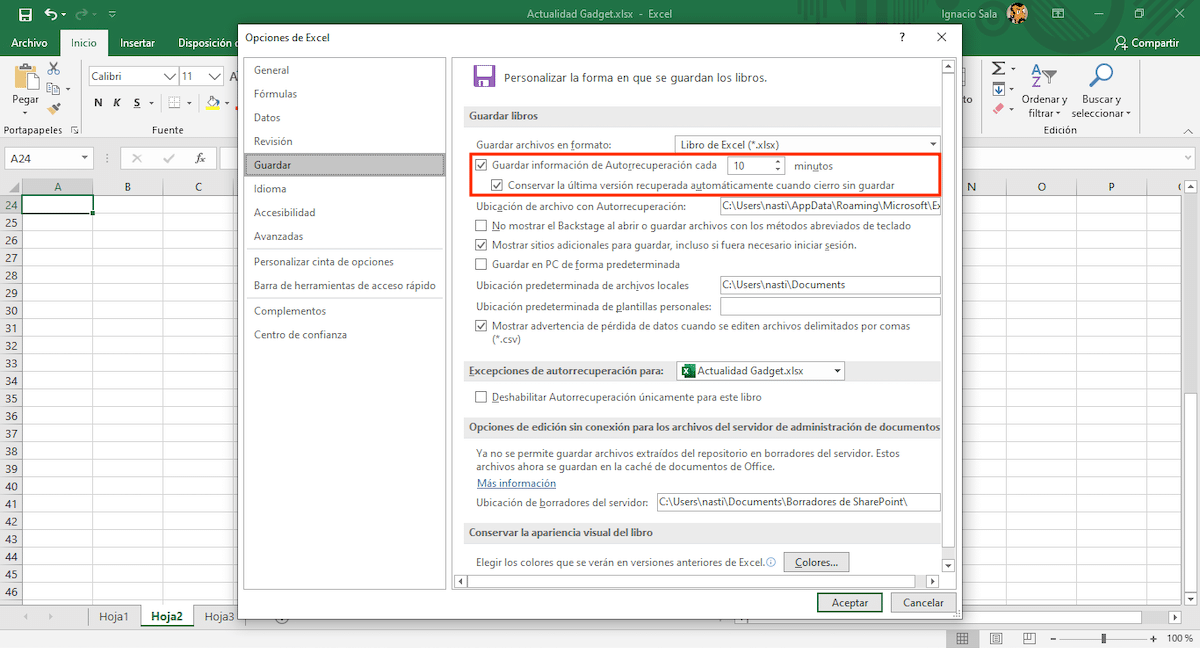
AutoRecover機能はネイティブにアクティブ化されていますが、アクティブ化されていることと、作業中のファイルのバックアップコピーが作成される頻度を確認する必要があります。 この機能とそのオプションにアクセスするには、次の手順を実行する必要があります。
- クリック アーカイブ そしてで オプション.
- 次に、をクリックします 保存、左の列にあり、右の列に移動します。
- 最初の箱、 X分ごとに自動回復情報を保存する, アクティベートする必要があります、以下とともに 保存せずに閉じると、最新バージョンが自動的に取得されたままになります。
- バックアップを作成する頻度を設定するには、時間を設定する必要があります。 デフォルトでは、10分に設定されています。
削除したExcelファイルを復元する
ごみ箱

ごみ箱 それは一般的にコンピュータサイエンスの最高の発明のXNUMXつですWindowsとmacOS(OS X)の両方で利用できるようになったため、マニアックを掃除しておらず、ごみ箱を空にし続けている限り、デバイスから削除したファイルをすばやく復元できます。
この場合、ごみ箱は、Excelファイルまたはその他のファイルをコンピューターから削除したかどうかを確認する最初の場所です。 経過時間に応じて、 ゴミ箱は30日ごとに自動的に空になります。 以前に空にしたことがない場合は、ファイルyesまたはyesがゴミ箱にあります。
ファイルの以前のバージョンを回復する
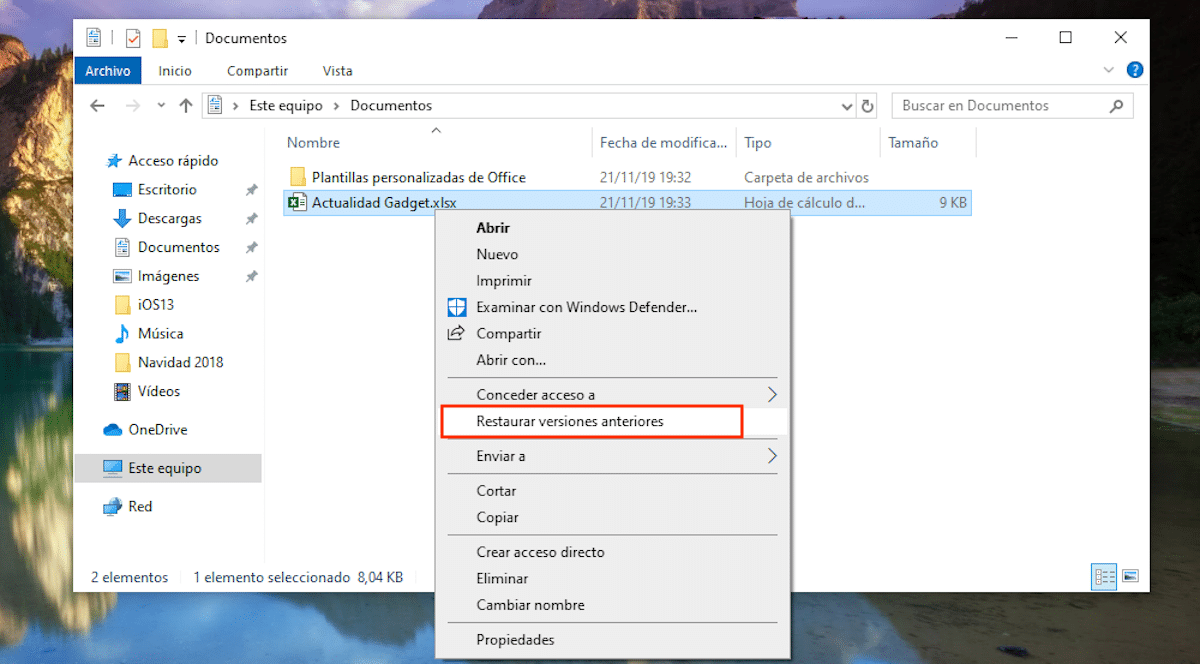
アプリケーションのOfficeスイートは定期的に構成されています バックアップをとる 作業中のファイルのうち、停電、オペレーティングシステムの問題、またはアプリケーションが事前の通知なしに閉じられたために理想的な機能です。
作業していたファイルの以前のバージョンにアクセスできるようにするには、に移動する必要があります。 ファイルの場所とドキュメントにカーソルを合わせる。 次に、マウスの右ボタンを押して、[以前のバージョンを復元]を選択する必要があります。
次に、ダイアログボックスが開きます。 以前のすべてのバージョンのリストが表示されます 問題のファイルの。 復元するファイルが明確になったら、ファイルを選択して[開く]をクリックするだけです。
Windowsバックアップを復元する
私たちが自由に使える別のオプション 紛失または削除したExcelファイルを回復してみてください 私たちのチームから、バックアップ機能を介してWindows 10から直接、アプリケーションの外部でそれを見つけました。
明らかに、この記事の冒頭でコメントしたように、注意する必要があります ほぼ毎日バックアップ特に、私たちのチームが私たちの仕事の基本的な部分である場合。
毎日バックアップを作成し、ファイルを見逃したときからわかっている場合、Windows10のバックアップ機能 ファイル履歴のバックアップにアクセスできます、コンピュータに保存されているすべてのファイルとは関係なく、日ごとに分類されたバックアップを見つけることができるファイル履歴。
このようにして、 ファイルのさまざまなバージョンにアクセスする 誤ってまたは意図的に削除する前でも、作業したバージョンを復元できるようにしたいと考えています。
にあるファイルを探している場合 Windows7で作成した古いバックアップ このオペレーティングシステムを搭載したコンピューターを探す必要はありません。Windows10から、Windows 7で作成したバックアップにアクセスできるため、必要なファイルを回復できるからです。
見つからないExcelファイルを回復する
チームで作成したドキュメントを保存するときに通常は注文に従わない場合 ファイルを見つける方法がありません、 それらを見つけようとするさまざまなオプションがあります。
一方では、Excelを開いて次のリストにアクセスできます。 最近開いたファイル。 アプリケーションをあまり使用しない場合は、探しているドキュメントがそのリストに含まれている可能性があります。 開封したら、心が再び怖がらないように、見つけやすい場所に保管する必要があります。
自由に使用できるもうXNUMXつのオプションは、Cortanaの検索ボックスにアクセスして、 私たちが知っている言葉は文書にあります。 Cortanaは、ドキュメントリストと、それらが作成されたアプリケーションをアイコンの形式で返し、それらが作成された日付を返します。 一度、ドキュメントを見つけたら、より簡単に見つけられる場所に保存する必要があります。
